Gebruiksvoorbeelden voor Azure Data Explorer-connector naarPower Automate
Met de Azure Data Explorer Power Automate -connector (voorheen Microsoft Flow) kunnen Azure Data Explorer de stroommogelijkheden van Microsoft Power Automategebruiken. U kunt Kusto-query's en -opdrachten automatisch uitvoeren als onderdeel van een geplande of geactiveerde taak. Dit artikel bevat enkele algemene Power Automate voorbeelden van connectorgebruik.
Zie Azure Data Explorer-connector Power Automatevoor meer informatie.
Power Automate connector en uw SQL-database
Gebruik de Power Automate connector om een query uit te voeren op uw gegevens en deze samen te voegen in een SQL-database.
Notitie
Gebruik de Power Automate connector alleen voor kleine hoeveelheden uitvoergegevens. De SQL-invoegbewerking wordt afzonderlijk uitgevoerd voor elke rij.
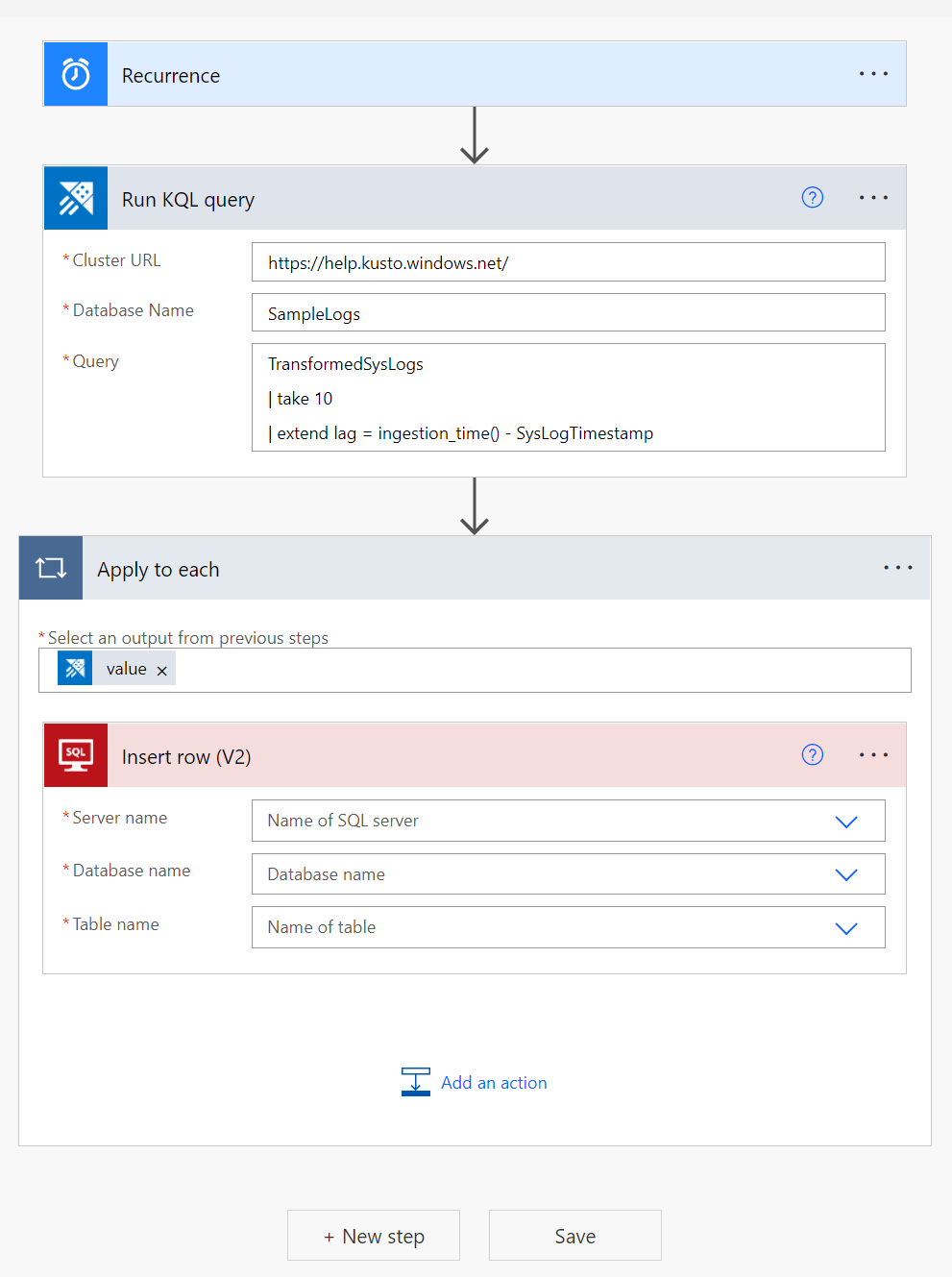
Gegevens naar een Microsoft Power BI-gegevensset pushen
U kunt de Power Automate connector met de Power BI-connector gebruiken om gegevens van Kusto-query's naar Streaming-gegevenssets van Power BI te pushen.
Maak een nieuwe actie Query uitvoeren en resultaten weergeven .
Selecteer Nieuwe stap.
Selecteer Een actie toevoegen en zoek naar Power BI.
Selecteer Power BI>Rijen toevoegen aan een gegevensset.

Voer de werkruimte, gegevensset en tabel in waarnaar de gegevens worden gepusht.
Voeg in het dialoogvenster dynamische inhoud een nettolading toe die uw gegevenssetschema en de relevante Kusto-queryresultaten bevat.

Met de stroom wordt de Power BI-actie automatisch toegepast op elke rij van de Kusto-queryresultatentabel.

Voorwaardelijke query's
U kunt de resultaten van Kusto-query's gebruiken als invoer of voorwaarden voor de volgende Power Automate acties.
In het volgende voorbeeld voeren we een query uit op Kusto voor incidenten die zich de afgelopen dag hebben voorgedaan. Voor elk opgelost incident wordt een Slack-bericht geplaatst en wordt er een pushmelding gemaakt. Voor elk incident dat nog actief is, vragen we kusto op voor meer informatie over vergelijkbare incidenten. Deze gegevens worden als e-mail verzonden en er wordt een gerelateerde taak geopend in Azure DevOps Server.
Volg deze instructies om een vergelijkbare stroom te maken:
Maak een nieuwe actie Query uitvoeren en resultaten weergeven .
Selecteer Nieuwe stap>Voorwaardebeheer.
Selecteer in het venster met dynamische inhoud de parameter die u wilt gebruiken als voorwaarde voor de volgende acties.
Selecteer het type Relatie en Waarde om een specifieke voorwaarde in te stellen voor de specifieke parameter.
De stroom past deze voorwaarde toe op elke rij van de queryresultatentabel.
Voeg acties toe voor wanneer de voorwaarde waar en onwaar is.
U kunt de resultaatwaarden uit de Kusto-query gebruiken als invoer voor de volgende acties. Selecteer de resultaatwaarden in het venster met dynamische inhoud. In het volgende voorbeeld voegen we een actie Slack - Bericht posten en een Visual Studio - Een nieuw werkitem maken toe, met gegevens uit de Kusto-query.


Als in dit voorbeeld een incident nog steeds actief is, voert u opnieuw een query uit op Kusto om informatie te krijgen over hoe incidenten uit dezelfde bron in het verleden zijn opgelost.
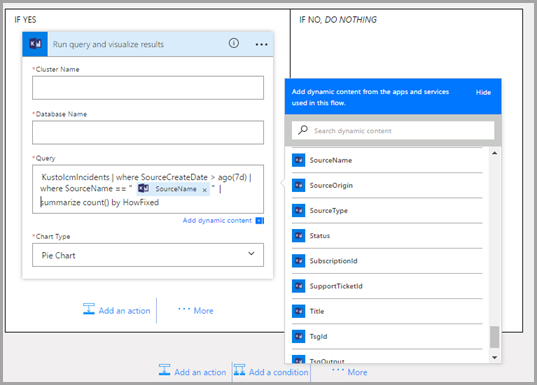
Visualiseer deze informatie als een cirkeldiagram en stuur deze per e-mail naar het team.

Meerdere Azure Data Explorer-stroomdiagrammen Email
Maak een nieuwe stroom met de terugkeertrigger en definieer het interval en de frequentie van de stroom.
Voeg een nieuwe stap toe met een of meer Kusto - Query uitvoeren en resultatenacties visualiseren .
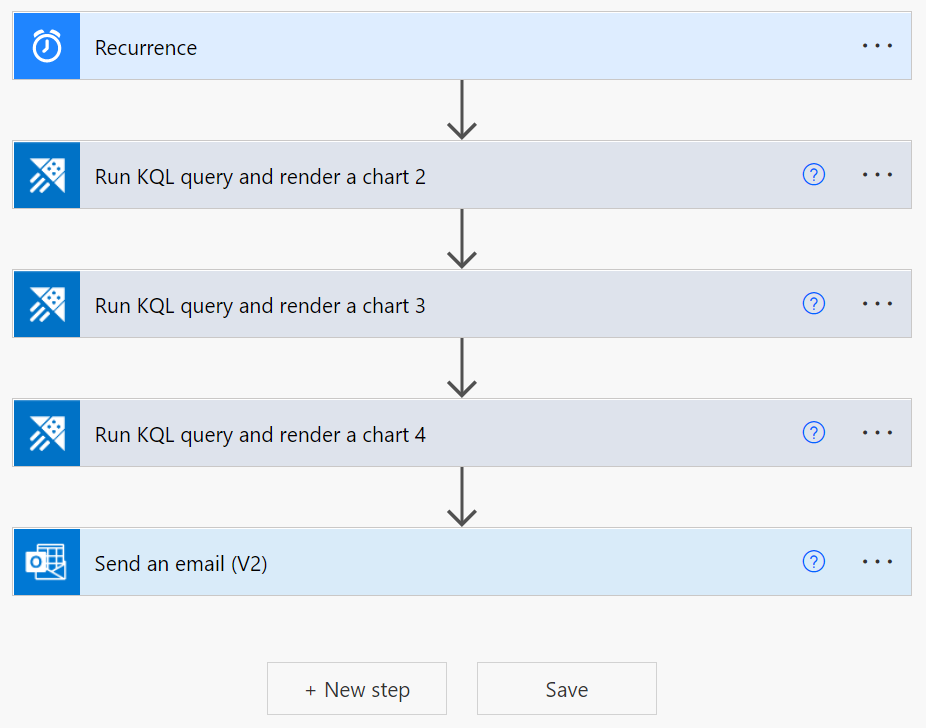
Voor elke Kusto - Query uitvoeren en resultaatactie visualiseren definieert u de volgende velden:
- Cluster-URL.
- Databasenaam.
- Query en grafiektype (bijvoorbeeld HTML-tabel, cirkeldiagram, tijddiagram, staafdiagram of een aangepaste waarde).

Voeg de actie Een e-mail verzenden (v2) toe:
- Selecteer in de sectie Hoofdtekst het pictogram voor de codeweergave.
- Voeg in het veld Hoofdtekst de vereiste BodyHtml in, zodat het gevisualiseerde resultaat van de query wordt opgenomen in de hoofdtekst van het e-mailbericht.
- Als u een bijlage aan het e-mailbericht wilt toevoegen, voegt u De naam van de bijlage en de inhoud van de bijlage toe.

Zie Email Kusto-queryresultaten voor meer informatie over het maken van een e-mailactie.
Resultaten:
Gerelateerde inhoud
- Gebruik de Azure Kusto Logic App-connector om Kusto-query's en -opdrachten uit te voeren als onderdeel van een geplande of geactiveerde taak.



